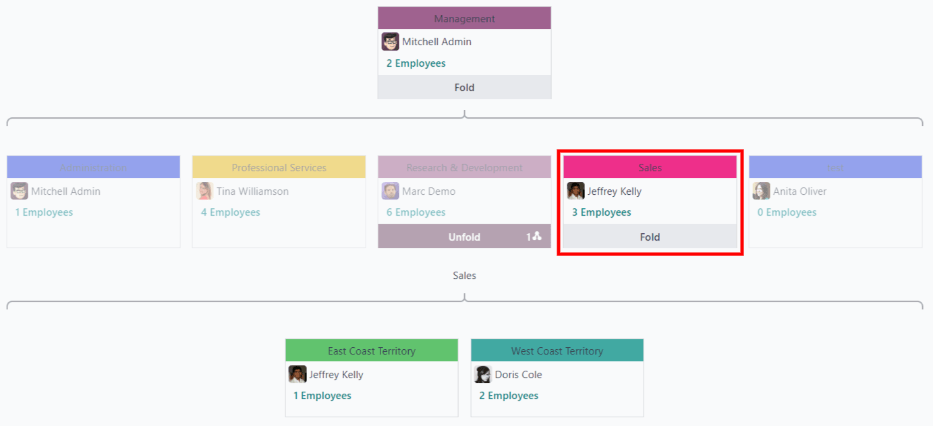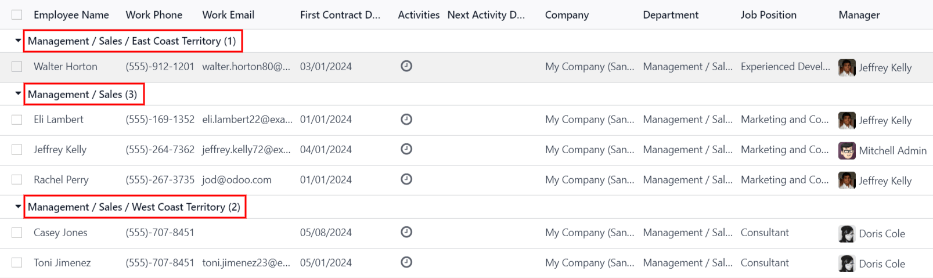Phòng ban¶
Tất cả nhân viên trong ứng dụng Nhân viên đều thuộc các phòng ban cụ thể trong công ty.
Tạo phòng ban mới¶
Để tạo một phòng ban mới, hãy điều hướng đến , sau đó nhấp vào New ở góc trên bên trái để hiển thị biểu mẫu phòng ban trống. Điền thông tin sau vào biểu mẫu phòng ban:
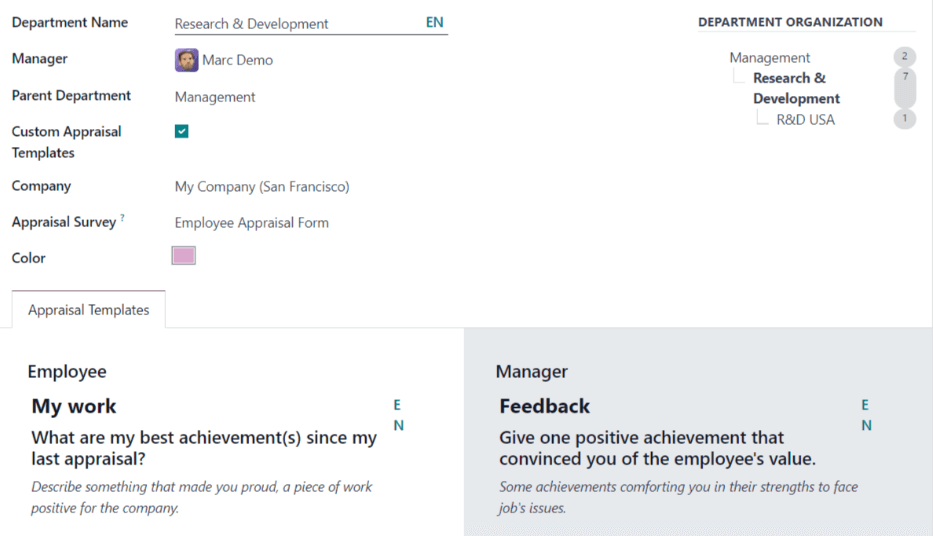
Tên phòng ban: nhập tên cho phòng ban.
Quản lý: sử dụng menu thả xuống, chọn quản lý phòng ban.
Phòng ban cha: nếu phòng ban mới nằm trong một phòng ban khác (có phòng ban cha), hãy chọn phòng ban cha bằng cách sử dụng menu thả xuống.
Mẫu đánh giá tùy chỉnh: nếu nhân viên trong phòng ban này yêu cầu biểu mẫu đánh giá cụ thể khác với biểu mẫu đánh giá mặc định, hãy đánh dấu vào hộp kiểm. Nếu tùy chọn này được kích hoạt, một tab Mẫu đánh giá sẽ xuất hiện bên dưới biểu mẫu. Trường này chỉ xuất hiện nếu ứng dụng Đánh giá được cài đặt.
Công ty: sử dụng menu thả xuống, chọn công ty mà phòng ban đó trực thuộc.
Khảo sát đánh giá: sử dụng menu thả xuống, chọn khảo sát mặc định để sử dụng cho phòng ban khi yêu cầu phản hồi từ nhân viên. Trường này chỉ xuất hiện nếu ứng dụng Đánh giá được cài đặt, và tùy chọn Phản hồi 360 được bật trong cài đặt.
Color: chọn màu cho phòng ban. Nhấp vào hộp màu trắng mặc định để hiển thị tất cả các tùy chọn màu. Nhấp vào một màu để chọn màu đó.
Tab Appraisal Templates: tab này chỉ xuất hiện nếu tùy chọn Custom Appraisal Templates được kích hoạt trên biểu mẫu. Thực hiện bất kỳ chỉnh sửa nào mong muốn cho biểu mẫu đánh giá. Biểu mẫu đánh giá được sử dụng để đánh giá cho tất cả nhân viên trong phòng ban này.
Sau khi hoàn tất biểu mẫu, hãy nhấp vào biểu tượng (cloud upload) để lưu thủ công các thay đổi. Khi đã lưu, biểu đồ Tổ chức phòng ban sẽ xuất hiện ở góc trên bên phải của thẻ phòng ban.
Ghi chú
Biểu mẫu tự động lưu khi dữ liệu được nhập, tuy nhiên biểu đồ Tổ chức phòng ban không xuất hiện cho đến khi biểu mẫu được lưu thủ công. Nếu biểu mẫu không được lưu, biểu đồ Tổ chức phòng ban sẽ hiển thị khi mở thẻ phòng ban từ bảng điều khiển Phòng ban.
Xem thêm
Tham khảo tài liệu Đánh giá để biết thêm thông tin.
Bảng điều khiển của các phòng ban¶
Để xem các phòng ban hiện được cấu hình, hãy điều hướng đến . Theo mặc định, tất cả các phòng ban đều xuất hiện trong chế độ xem Kanban và được liệt kê theo thứ tự bảng chữ cái.
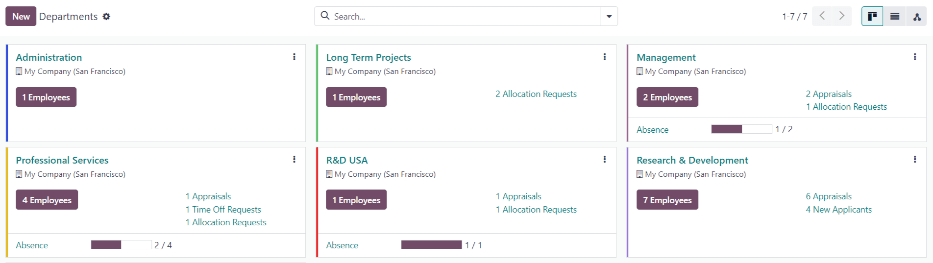
Chế độ xem kanban¶
Mỗi phòng ban đều có thẻ Kanban riêng trên chế độ xem bảng điều khiển chính Departments (Kanban), có thể hiển thị thông tin sau:
Tên khoa: tên của khoa.
Công ty: công ty mà phòng ban đó trực thuộc.
Nhân viên: số lượng nhân viên trong phòng ban.
Đánh giá: số lượng đánh giá được lên lịch cho nhân viên trong phòng ban.
Yêu cầu nghỉ phép: số lượng yêu cầu nghỉ phép chưa được chấp thuận của nhân viên trong phòng ban :ref:`đang chờ chấp thuận<time_off/manage-time-off> ` . Điều này chỉ xuất hiện nếu có yêu cầu phê duyệt.
Yêu cầu phân bổ: số lượng yêu cầu phân bổ chưa được chấp thuận cho nhân viên trong phòng ban :ref:`đang chờ chấp thuận<time_off/manage-allocations> `. Điều này chỉ xuất hiện nếu có yêu cầu phê duyệt.
Ứng viên mới: số lượng :ref:`Ứng viên mới<recruitment/new> ` cho một vị trí trong phòng ban này. Điều này chỉ xuất hiện nếu có ứng viên mới.
Báo cáo chi phí: số lượng nhân viên trong phòng ban có báo cáo chi phí mở để phê duyệt <../../finance/expenses/approve_expenses>. Điều này chỉ xuất hiện nếu có bất kỳ báo cáo chi phí nào đang chờ phê duyệt.
Vắng mặt: số lần vắng mặt trong ngày hiện tại.
Thanh màu: màu được chọn cho phòng ban sẽ hiển thị dưới dạng thanh dọc ở phía bên trái của thẻ phòng ban.
Ghi chú
Nhấp vào cảnh báo trong thẻ phòng ban, chẳng hạn như Yêu cầu nghỉ phép, để hiển thị chế độ xem danh sách các yêu cầu cần phê duyệt. Danh sách này bao gồm tất cả các yêu cầu đang mở cần phê duyệt, không chỉ từ phòng ban cụ thể.
Chế độ xem mặc định cho bảng điều khiển Departments là chế độ xem Kanban. Có thể xem các phòng ban theo hai dạng khác: chế độ xem danh sách và chế độ xem phân cấp.
Xem danh sách¶
Để xem các phòng ban trong chế độ xem danh sách, hãy nhấp vào biểu tượng (list) ở góc trên bên phải. Các phòng ban sẽ xuất hiện trong chế độ xem danh sách, hiển thị Tên phòng ban, Công ty, Người quản lý, Nhân viên, Phòng ban mẹ và Màu sắc cho mỗi phòng ban.
Theo mặc định, các phòng ban được sắp xếp theo thứ tự bảng chữ cái theo Tên phòng ban.
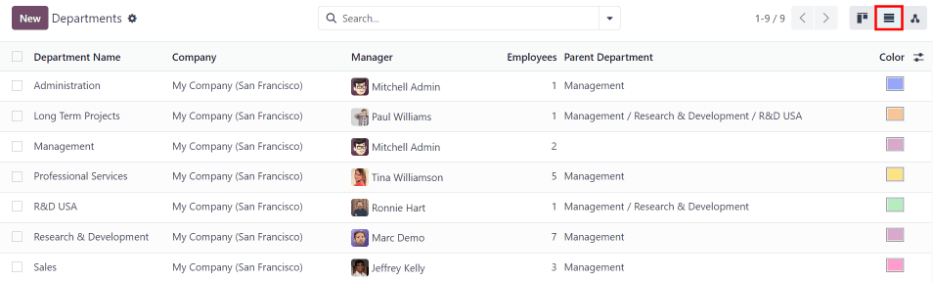
Mẹo
Khi ở chế độ xem danh sách, các phòng ban có thể được quản lý theo đợt bằng cách chọn hộp kiểm của một hoặc nhiều bản ghi, sau đó chọn nút Hành động để hiển thị menu thả xuống các hành động.
Chế độ xem phân cấp¶
Để xem các phòng ban trong chế độ xem phân cấp, hãy nhấp vào biểu tượng (hierarchy) ở góc trên bên phải. Các phòng ban xuất hiện theo định dạng sơ đồ tổ chức, với phòng ban cấp cao nhất ở trên cùng (thường là Management) và tất cả các phòng ban khác bên dưới. Tất cả các phòng ban con của các phòng ban con cấp một đều được gấp lại.
Mỗi thẻ phòng ban đều hiển thị Tên phòng ban, Người quản lý (và ảnh hồ sơ của họ), Số lượng nhân viên trong phòng ban và khả năng mở rộng phòng ban (Mở rộng) nếu có các phòng ban con bên dưới.
Nhấp vào nút Unfold trên thẻ phòng ban để mở rộng thẻ. Sau khi mở rộng, nút Unfold sẽ chuyển thành nút Fold. Để thu gọn phòng ban, hãy nhấp vào nút Fold. Chỉ một phòng ban trên mỗi hàng có thể được mở rộng tại một thời điểm.
Nhấp vào bất kỳ đâu trên thẻ phòng ban để mở biểu mẫu phòng ban. Nhấp vào nút thông minh (#) Employees để xem danh sách tất cả nhân viên trong phòng ban đó, bao gồm tất cả nhân viên trong các phòng ban con bên dưới, được sắp xếp theo từng phòng ban.
Example
Trong chế độ xem phân cấp, nếu nút (2) Employees trên thẻ Management được nhấp (thẻ phòng ban cấp cao nhất), tất cả nhân viên sẽ xuất hiện trong chế độ xem danh sách, được nhóm theo phòng ban. Điều này là do tất cả phòng ban đều là con của phòng ban Management.
Nếu nhấp vào nút (3) Employees trong thẻ phòng ban Bán hàng, các nhân viên từ phòng ban Bán hàng, cũng như hai phòng ban con của nó (East Coast Territory và West Coat Territory), sẽ xuất hiện trong danh sách.